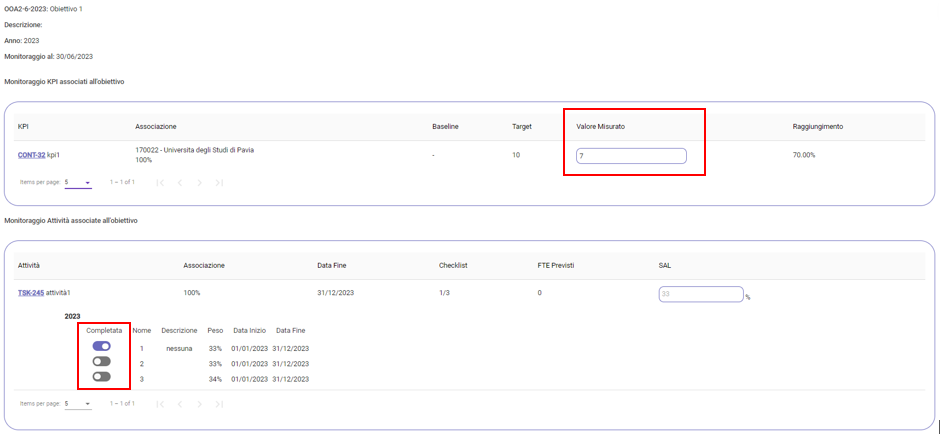...
- L'utente con ruoli 900 o 901 accede a Sprint ed entra in un obiettivo di un Piano per il quale è in corso un evento di monitoraggio.
- Gli obiettivi che presentano accanto una M arancione, indicano che è possibile effettuare il monitoraggio per quell'obiettivo.
- Cliccare sul codice sprint dell'obiettivo per aprire la scheda. Verrà mostrato in alto un banner in giallo che informa l'utente che è necessario effettuare il monitoraggio:
- Cliccare sul pulsante Avvia contenuto nel banner.
- Viene mostrata la pagina con le informazioni sul monitoraggio:
- Vengono mostrate le associazioni dell'obiettivo con KPI e/o Attività. Se per uno o più KPI non viene inserito il valore misurato, viene mostrato un banner che avvisa l'utente.
- E' possibile misurare sia KPI che attività direttamente in questa schermata. Per i Kpi sarà editabile il campo "valore misurato" in cui inserire la misurazione, mentre per le attività si potrà procedere a selezionare le checklist se presenti o, in alternativa, a compilare il campo SAL.
- Il box Relazione Monitoraggio, è un campo obbligatorio da compilare per poter procedere col salvataggio/chiusura del monitoraggio. Inoltre è possibile indicare criticità riscontrate a seguito del monitoraggio nei seguenti box:
- Fattori Esogeni
- Fattori Endogeni
- Azioni Correttive
- Nella sezione Allegati è possibile allegare eventuali documenti per il monitoraggio.
- Il pulsante in basso Rimodulazione obiettivi è presente solo se in fase di creazione dell'evento di monitoraggio è stato settato il relativo campo.
Anchor rimodulazione rimodulazione - Cliccare su Salva senza concludere il Monitoraggio per memorizzare le info sul monitoraggio ma senza che venga completato. Quando si riapre la scheda obiettivo, sarà mostrato sempre il pulsante Avvia per riprendere la scheda monitoraggio da dove si era lasciata.
- Per chiudere il monitoraggio della scheda obiettivo cliccare sul pulsante Salva e Concludi Monitoraggio.
- Per tornare indietro e quindi annullare il monitoraggio, cliccare su Esci.
...
- Come descritto sopra, se l'evento di monitoraggio prevede una rimodulazione (vd Evento di Monitoraggio) è visibile il pulsante Rimodulazione obiettivi.
- Cliccando sul pulsante, viene aperta una pagina che mostra i possibili tipi di modifica che l'utente può richiedere:
- Si possono selezionare uno o più tipi di modifica cliccando sulla relativa checkbox. Quando viene selezionato un tipo di proposta, viene mostrato un campo testuale, obbligatorio, dove l'utente può descrivere la proposta di modifica.
- Cliccando sul pulsante Salva e Concludi il Monitoraggio, si viene reindirizzati sulla pagina della scheda obiettivo. L'obiettivo, se presenta delle richiesta di modifica, passa in stato In Verifica.
- La funzione dei tasti in basso nella schermata è la medesima della schermata precedente.
- Si può chiudere il monitoraggio anche senza indicare una proposta di modifica.
- Una volta terminato il monitoraggio, nella sezione Monitoraggio della scheda obiettivo, vengono riepilogate le informazioni relative al monitoraggio stesso.
Monitoraggio chiuso
Quando viene chiuso l'evento di monitoraggio, sarà possibile visionare il monitoraggio effettuato sull'obiettivo nella sezione Monitoraggio, cliccando sull'icona si aprirà un popup con le info sugli indicatori monitorati, commenti, allegati e proposte nel caso di monitoraggio con rimodulazione.